Atualizado em November 2024: Pare de receber mensagens de erro que tornam seu sistema mais lento, utilizando nossa ferramenta de otimização. Faça o download agora neste link aqui.
- Faça o download e instale a ferramenta de reparo aqui..
- Deixe o software escanear seu computador.
- A ferramenta irá então reparar seu computador.
Se você já viu seus colegas jogadores usando uma imagem real em seu Perfil Xbox, então você deve saber que Xbox One permite que você use uma imagem real de seu próprio ou praticamente qualquer imagem como perfil de jogador. Enquanto você pode fazê-lo a partir do PC, bem como usando o Xbox App, neste post, eu estou compartilhando como usar uma imagem personalizada como gamerpic de seu
Xbox One
…Arkansas.
Tabela de Conteúdos
Use uma imagem personalizada como Gamerpic no Xbox One
A Xbox One suporta drive externo e drives USB também. Primeiro copie uma imagem que você quer usar como gamerpic para ele. Em seguida, conecte-o ao Xbox One, e deixe-o como está. Você receberá uma mensagem dizendo
Pronto para Armazenamento de Mídia Externa
Desativar Xbox Live Avatar
Este é o modo padrão para qualquer player Xbox. Você precisará mudar isso primeiro para que outros possam
ver o seu gamerpic(Alaska)
em vez do avatar.
-
Pressione o botão
Botão guia
no controlador Xbox One. -
Navegue para a extrema esquerda
até encontrar o seu próprio perfil em Entrar.
Imprensa A
para abrir. -
Selecione
Meu perfil(Alaska)
e Imprensa A.
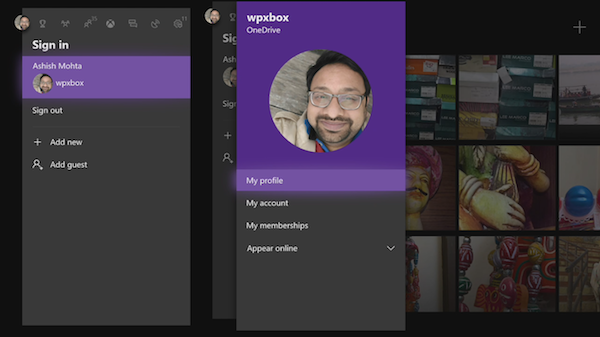
-
Na próxima janela, sob o
Tela de boas-vindas
selecione
Personalizar Perfil -
Desmarque a opção que diz
Mostra o meu avatar.
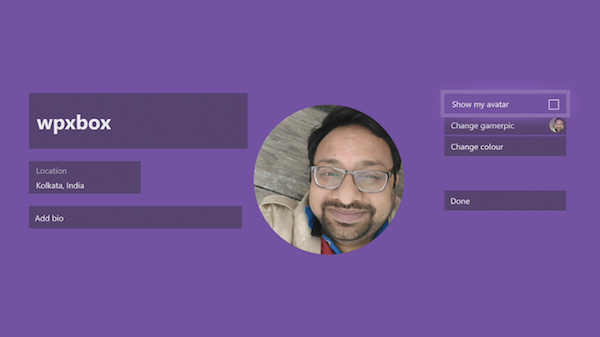
Alterar gamerpic(Alaska)
Atualizado: novembro 2024.
Recomendamos que você tente usar esta nova ferramenta. Ele corrige uma ampla gama de erros do computador, bem como proteger contra coisas como perda de arquivos, malware, falhas de hardware e otimiza o seu PC para o máximo desempenho. Ele corrigiu o nosso PC mais rápido do que fazer isso manualmente:
- Etapa 1: download da ferramenta do reparo & do optimizer do PC (Windows 10, 8, 7, XP, Vista - certificado ouro de Microsoft).
- Etapa 2: Clique em Iniciar Scan para encontrar problemas no registro do Windows que possam estar causando problemas no PC.
- Clique em Reparar tudo para corrigir todos os problemas
-
Próximo selecione
Alterar gamerpic(Alaska)
e pressione A. (Dê uma olhada na imagem acima) -
A próxima tela te dará a opção de selecionar do Xbox Live ou procurar uma opção no canto superior esquerdo marcado como
Carregar uma imagem personalizada.

- Isso abrirá o Explorador de arquivos que já está instalado no Xbox One.
-
No lado esquerdo do explorador, você deve
ver uma imagem do seu drive USB
. Navegar, e selecioná-lo.
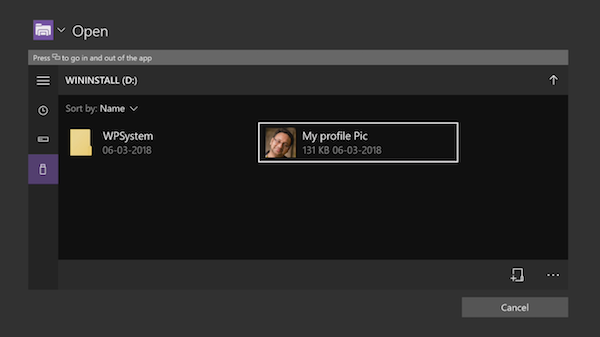
- Em seguida, seleccione a imagem que tem na sua unidade USB e prima A no seu controlador.
Se você estiver usando uma unidade externa para mídia, você pode escolher qualquer imagem que esteja disponível lá, incluindo suas capturas de tela do jogo.
Ajuste seu Gamerpic (Alaska)
O ecrã seguinte permitir-lhe-á ajustar a imagem que acabou de seleccionar. Você pode Zoom-in, Zoom-out, mover a imagem para a esquerda ou direita, o que é útil quando você tem uma imagem com muitas pessoas, e você quer selecionar a sua. Caso você não goste desta, você sempre pode escolher redefinir a imagem.
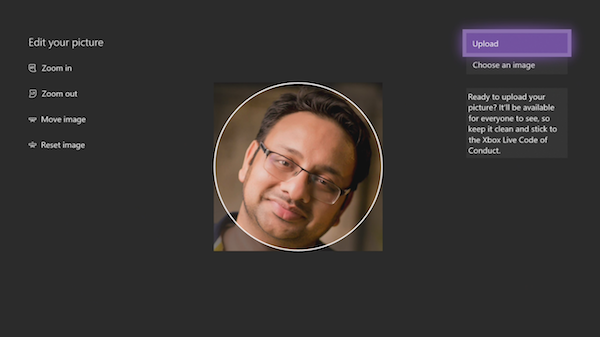
Quando tiver a certeza, passe por cima
Carregar e pressionar A(Alaska)
no seu controlador. Você verá uma pré-visualização juntamente com uma barra de progresso. Pressione A quando vir OK.
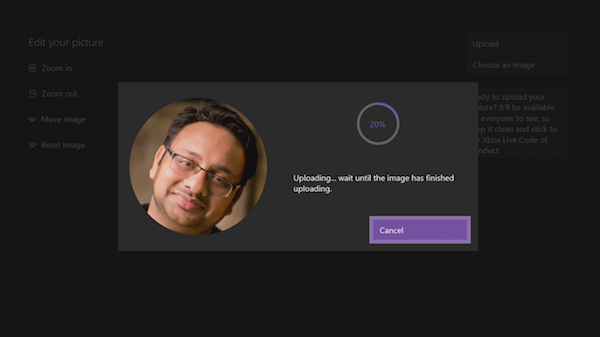
É assim que é fácil, mas tenho a certeza que já deve ter percebido as desvantagens. Este recurso não permite que você pegue imagens de Onedrive, e Edge no Xbox One não tem opção de baixar imagens da internet até agora.
Você acha que o Xbox One deve permitir que um upload de imagens diretamente de OneDrive ou download de qualquer lugar, e deixar os usuários carregá-lo? Deixe-nos saber em comentários.
RECOMENDADO: Clique aqui para solucionar erros do Windows e otimizar o desempenho do sistema
Eduardo se autodenomina um fã apaixonado do Windows 10 que adora resolver problemas do Windows mais do que qualquer outra coisa e escrever sobre sistemas MS normalmente.
